Как правильно настроить wi-fi маршрутизатор – какой wi-fi роутер лучше
Wi-Fi роутер (маршрутизатор) является сетевым устройством, которое выполняет функцию шлюза между высокоскоростным модемом и ПК. Wi-Fi маршрутизатор это также точка для беспроводного доступа к Интернету. Для осуществления настройки данного устройства вам нужно позаботиться об установке соединения с ПК, а также модемом.
Для правильной настройки wi-fi роутера вам понадобятся компьютер, высокоскоростной модем, Wi-Fi роутер, а также два Ethernet кабеля.
Осуществите отключение модема от электропитания, затем произведите его подключение, к роутеру воспользовавшись Ethernet кабелем. Для этого лучше портами Internet или Modem расположенными сзади роутера, часто он бывает возле порта питания и выделяется цветом или наклейкой. Также вам нужно убрать кабель между ПК и модемом, в случае если он устанавливался до этого.
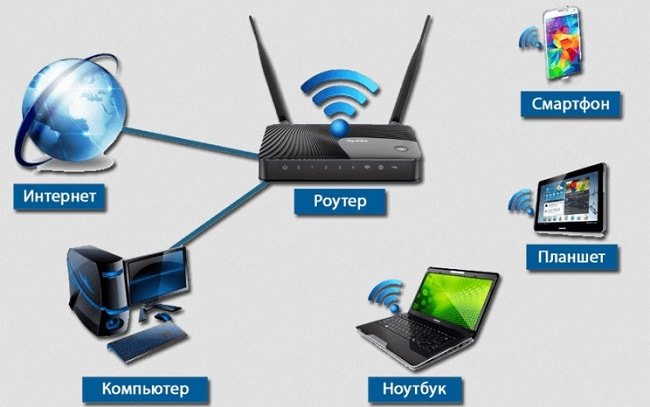
Выполните выключение персонального компьютера. Для этого необходимо взять еще один Ethernet кабель. Выполните подключение одного его конца на сетевой разъем, располагающийся сзади системного блока вашего ПК. Другим концом кабеля необходимо подключиться к пронумерованному порту на маршрутизатора. При этом не имеет никакого значения, какой порт для этого вы выбрали.
Осуществите подключение модема к электропитанию и включите его
Дождавшись, установления соединения модема с сервером интернет провайдера, на это требуется несколько минут. Успешное соединение можно увидеть по индикаторам спереди устройства. Далее вам нужно подключить роутер к электропитанию, включить его, и подождать когда произойдет соединение роутера и модема. Об успехе соединения вы сможет узнать по загоревшимся огням спереди роутера. Выполните подключение ПК, который должен включаться в такой же последовательности, иначе может не произойти соединения с сетью интернет.
Вам нужно открыть веб-браузер, затем ввести адрес маршрутизатора в адресной строке. Чтобы найти Ip-адрес откройте документацию устройства или посетите официальный ресурс производителя. Вам нужно открыть страницу с настройками маршрутизатора. Чтобы получить доступ к настройкам осуществите ввод логина и пароля. Часто логин бывает словом admin, а пароль словом password. Хотя поле пароль можно оставлять не заполненным. Точная информация о логине, а также пароле должна быть в инструкции к роутеру.
Зайдя на страницу с настройками у вас будет возможность для изменения названия беспроводной сети SSID являющегося типом шифрования, защищающим сеть, а также осуществить установку пароля для получения доступа к сети. После выполнения всех необходимых настроек, вам нужно нажать на Apply или Save.
При наличии в комплекте роутера специального диска, выполните установку приложений, которые есть на нем, это позволит упростить работы связанные с настройкой роутера. Постарайтесь выполнить установку маршрутизатора недалеко от центра помещения, подальше от стен, чтобы сигнал был более стабильный.
- Дата: 8-01-2018, 12:15















